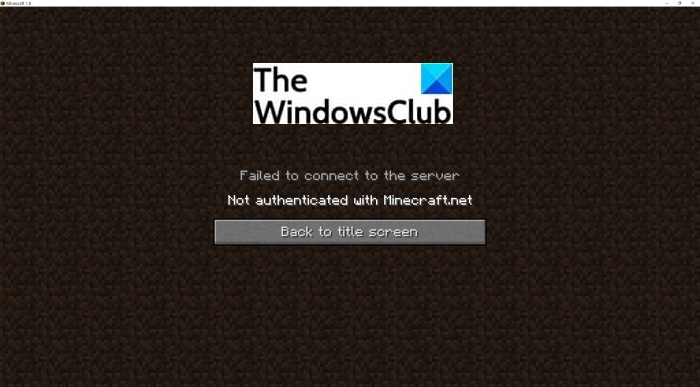Hier finden Sie eine Anleitung zum Beheben des Nicht mit Minecraft.net authentifizierten Fehlers in Minecraft. Minecraft ist eine beliebte Videospielserie, die von Mojang Studios und Xbox Game Studios entwickelt und veröffentlicht wurde. Obwohl es ein großartiges Spielerlebnis bietet, können Sie bei Minecraft auch auf einige Fehler und Probleme stoßen. Berichten zufolge ist bei einigen Benutzern der Fehler”Nicht mit Minecraft.net authentifiziert”aufgetreten, wenn sie versuchten, einen Minecraft-Server zu erstellen oder ihm beizutreten. Die vollständige Fehlermeldung lautet wie folgt:
Verbindung zum Server fehlgeschlagen, nicht mit Minecraft.net authentifiziert
Dieser Fehler tritt auf Windows 11, Windows 10 und ältere Versionen von Windows. Wenn Sie nun auch mit dieser Fehlermeldung konfrontiert sind, machen Sie sich keine Sorgen. In diesem Beitrag werden wir einige potenzielle Methoden auflisten, mit denen Sie das Problem beheben können. Lass es uns überprüfen!
Was verursacht den Fehler’Nicht mit Minecraft.net authentifiziert’bei Minecraft?
Bevor wir mit der Lösung zum Beheben des Fehlers fortfahren, lass uns versuchen, es zu verstehen das Szenario, das diesen Fehler auslösen könnte. Nach der Analyse mehrerer Benutzerberichte sind hier einige der Hauptursachen, die zu dem Fehler”Nicht mit Minecraft.net authentifiziert”auf Minecraft führen:
Wenn Sie Ihre Kontodaten kürzlich geändert haben, besteht die Möglichkeit, dass Ihr Login Reste von alten Kontodetails können diesen Fehler verursachen. In diesem Fall kann das Aktualisieren Ihrer Anmeldesitzung durch Abmelden und anschließendes Anmelden helfen, das Problem zu beheben. Falls die Hosts-Datei auf Ihrem Computer widersprüchliche Domäneninformationen zu Mojang oder Minecraft enthält, erhalten Sie möglicherweise diese Fehlermeldung. Sie können die Hosts-Datei bearbeiten, um das Problem zu beheben, wenn dieses Szenario auf Sie zutrifft. Die Verwendung eines Gaming-VPN oder einer gleichwertigen Software kann zu Störungen Ihrer Verbindung mit bestimmten Minecraft-Servern führen. Versuchen Sie also, die in Konflikt stehende Software zu deaktivieren, um den Fehler zu beheben. Falls Ihr Konto gesperrt ist oder Sie kein legitimes Konto verwenden, kann dieser Fehler auftreten.
Sehen wir uns nun die Lösungen an, um den Fehler zu beheben.
Verbindung zum Server fehlgeschlagen, nicht mit Minecraft.net authentifiziert
Hier sind die wichtigsten Methoden, um den Fehler’Nicht mit Minecraft.net authentifiziert’bei Minecraft zu beheben:
Melden Sie sich ab und dann wieder an.Entfernen Sie Minecraft-Erwähnungen aus der Hosts-Datei.Deaktivieren oder deinstallieren Sie GPN wie WTFast.Verwenden Sie ein legitimes Konto.Kontaktieren Sie das Support-Team.
1] Abmelden und dann erneut anmelden
Das erste, was Sie tun sollten, um dieses Problem zu beheben, besteht darin, Ihre Anmeldesitzung zu aktualisieren. Wenn Sie beispielsweise kürzlich den Namen Ihres Minecraft-Kontos geändert haben, müssen Sie sich erneut anmelden, damit der Server Ihr neues Spiel bestätigen kann. Wenn dieses Szenario auf Sie zutrifft, sollten Sie sich von Ihrem Minecraft-Konto abmelden und sich dann wieder bei Ihrem Konto anmelden.
Um sich abzumelden, starten Sie die Minecraft-Launcher-App und klicken Sie auf die Dro-Down-Option Ihres Kontos von die Spitze. Tippen Sie dann einfach auf die Option Abmelden, um sich von Ihrem Konto abzumelden. Wenn Sie sich erfolgreich von Ihrem Konto abgemeldet haben, versuchen Sie, sich mit den richtigen Anmeldedaten wieder bei Ihrem Konto anzumelden. Überprüfen Sie nun, ob Sie einen Server ohne den Fehler „Nicht mit Minecraft.net authentifiziert“ erstellen oder ihm beitreten können. Falls der Fehler weiterhin besteht, fahren Sie mit dem nächsten möglichen Fix aus dieser Anleitung fort.
Siehe: Minecraft stürzt auf einem Windows-PC ständig ab oder friert ein.
2] Minecraft-Erwähnungen aus der Hosts-Datei entfernen
Die Hosts-Datei in Windows wird im Wesentlichen verwendet, um Hostnamen IP-Adressen zuzuordnen. Falls die Hosts-Datei widersprüchliche Informationen zu Minecraft oder dem Spielherausgeber, z. B. Mojang, enthält, erhalten Sie möglicherweise den Fehler „Nicht mit Minecraft.net authentifiziert“. Wenn Sie also diesen Fehler erhalten, weil die Hosts-Datei auf eine falsche Domain verweist, sollten Sie das Problem beheben können, indem Sie eine einfache Anpassung der Hosts-Datei vornehmen.
Hier sind die Schritte zum Entfernen Minecraft-Erwähnungen aus der Hosts-Datei:
Öffnen Sie zunächst das Dialogfeld Ausführen, indem Sie die Tastenkombination Windows + R drücken. Geben Sie im Dialogfeld Ausführen”%SystemRoot%\System32\drivers\etc”ein, um das Datei-Explorer mit der Hosts-Datei. Klicken Sie nun mit der rechten Maustaste auf die Hosts-Datei (nicht die hosts.ics-Datei) und wählen Sie die Option Öffnen mit. Wählen Sie dann die Notepad-Anwendung aus, um die Datei zu öffnen. Scrollen Sie als Nächstes zum Ende der Datei und prüfen Sie, ob Zeilen mit Erwähnungen von Minecraft oder Mojang vorhanden sind. Wenn Sie solche Erwähnungen finden, wählen Sie die Zeilen aus und löschen Sie sie. Danach speichern Sie die Hosts-Datei, um die Änderungen zu übernehmen. Starten Sie schließlich Ihren PC neu und prüfen Sie, ob der Fehler in Minecraft behoben ist.
Lesen Sie: Fehler bei der Bestellung von Minecraft über den offiziellen Mojang Store behoben.
3] GPN wie WTFast deaktivieren oder deinstallieren
Falls Sie ein GPN verwenden, z. B. Gamers Private Network wie WTFast zur Verbesserung Spiellatenz kann dieser Fehler auftreten. Einige betroffene Benutzer berichteten, dass ihr GPN oder eine gleichwertige Software bestimmte Minecraft-Server wie Hypixel störte und somit zu diesem Fehler führte. Wenn das gleiche Szenario auf Sie zutrifft, deaktivieren Sie Ihr GPN und prüfen Sie, ob das Problem weiterhin besteht.
Wenn der Fehler weiterhin auftritt, kann dieser Fehler einen anderen Grund haben. Sie können also den nächsten möglichen Fix ausprobieren, um das Problem zu beheben.
Siehe: Portweiterleitung funktioniert nicht in Minecraft unter Windows.
4] Verwenden Sie a legitimes Konto
Sie erhalten diesen Fehler wahrscheinlich, wenn Sie ein Konto von einer zweifelhaften oder fragwürdigen Website eines Drittanbieters wie Mcleaks, Mineshafter usw. verwenden. Stellen Sie also sicher, dass Sie ein legitimes Konto verwenden dass Sie ohne diesen Fehler erfolgreich einem Server beitreten können.
5] Kontaktieren Sie das Support-Team
Wenn keine der oben genannten Lösungen für Sie funktioniert, wenden Sie sich an das offizielle Support-Team von Mojang. Senden Sie einfach ein Konto-Support-Ticket mit einer Erklärung des Fehlers. Sie werden sich innerhalb von 24 Stunden an Sie wenden, um Ihnen zu helfen, den Fehler zu beheben.
Lesen Sie: Minecraft-Spiel ist mit Exit-Code 0 abgestürzt.
Warum kann mein Freund meiner Minecraft-Welt nicht beitreten?
Wenn Sie oder Ihr Freund nicht in der Lage sind, einer Minecraft-Welt beizutreten, kann dies an Firewall-Interferenzen, Problemen mit dem ISP oder Problemen mit dem Freund liegen Liste, beschädigtes Konto oder einige Fehler in der App. Um das Problem zu beheben, können Sie versuchen, Ihren Freund erneut hinzuzufügen. Entfernen Sie dazu zuerst den Freund und fügen Sie ihn dann wieder zu Ihrer Freundesliste hinzu. Abgesehen davon können Sie auch versuchen, die Option für Multiplayer-Spiele zu aktivieren, WIndows und Minecraft zu aktualisieren, Ihre Firewall zu deaktivieren, ein VPN zu verwenden oder zu Minecraft Java Edition zu wechseln. Dies sind einige Lösungen, um das Problem zu beheben.
Was bedeutet es, wenn Ihre Verbindung nicht authentifiziert werden konnte?
Der Fehler”Ihre Verbindung konnte nicht authentifiziert werden”in Minecraft verhindert, dass Sie einem Server beitreten. Dieser Fehler kann durch einen Fehler im Server selbst verursacht werden. Oder es kann darauf zurückzuführen sein, dass Sie mit einem instabilen Internetnetzwerk verbunden sind oder andere Internetprobleme haben. Um das Problem zu beheben, können Sie Ihren Router aus-und wieder einschalten und prüfen, ob das Problem dadurch für Sie behoben wird. Wenn nicht, ist der Fehler möglicherweise aufgrund von Serverproblemen aufgetreten. Warten Sie also einige Zeit, bis der Fehler behoben ist.
Lesen Sie jetzt: Fix Minecraft Kann nicht mithalten, ist der Server überlastet Fehler.